【無劣化】簡単にYouTubeの動画を結合する方法
- ホーム
- サポート
- 動画キャプチャ・編集
- 【無劣化】簡単にYouTubeの動画を結合する方法
概要
YouTubeでは動画ダウンロードが無理だが、Renee Video Editor ProでMP4形式のYouTube動画をダウンロードできます。しかも複数の動画を結合することもできます。この記事は、YouTubeから動画をダウンロードし、複数動画を結合する方法を紹介します。
YouTube動画をダウンロードするには?
YouTubeでは動画ダウンロードが無理だが、次の方法でMP4形式のYouTube動画をダウンロードできます。
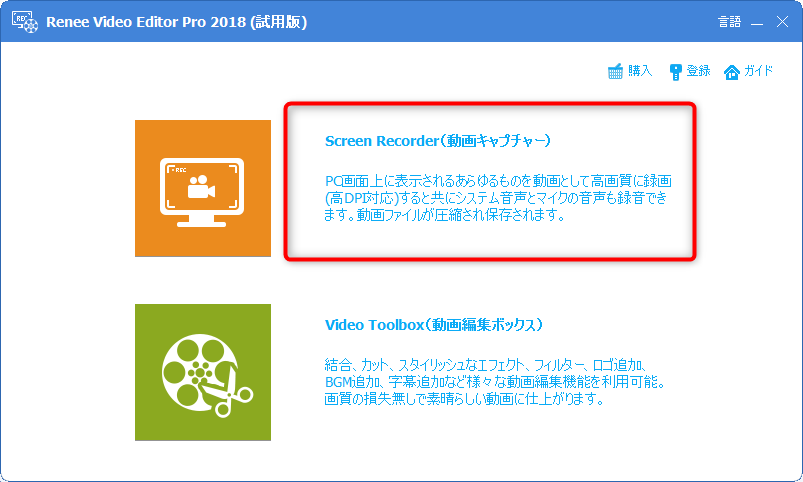
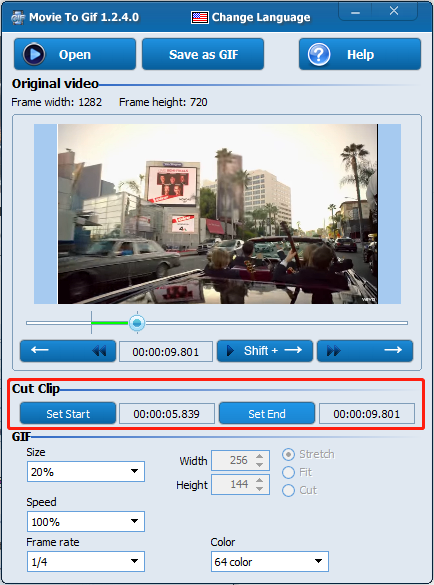
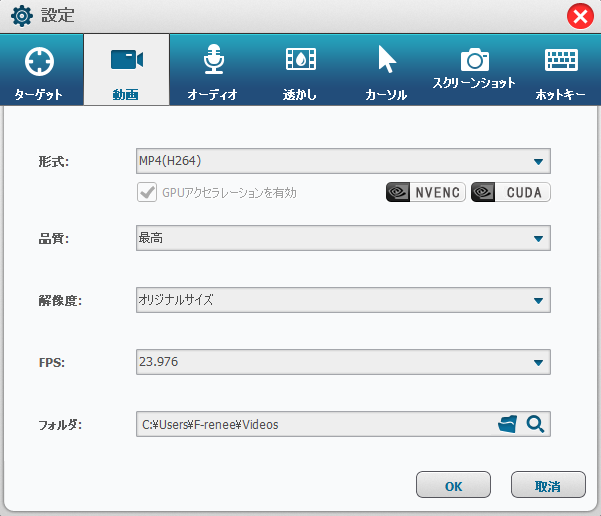
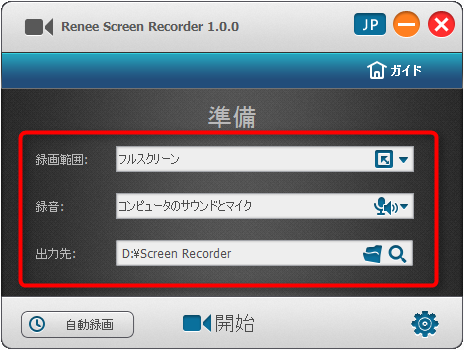
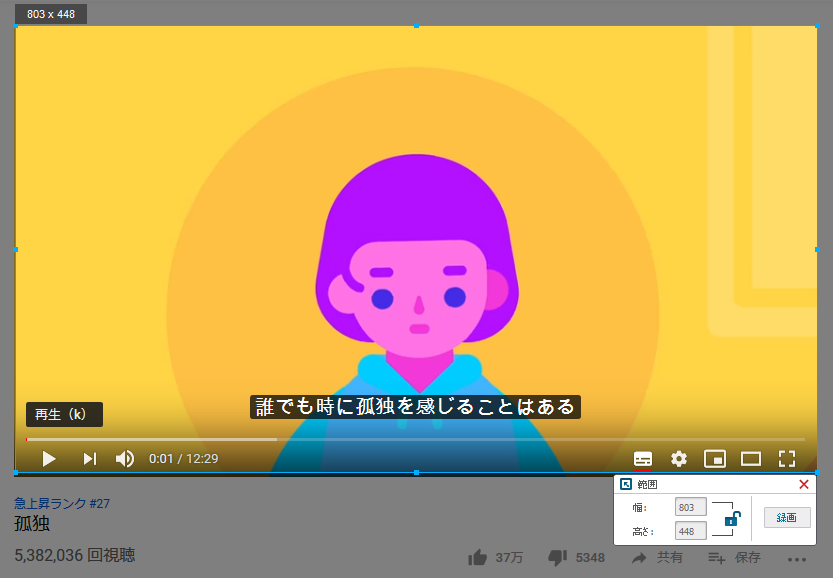
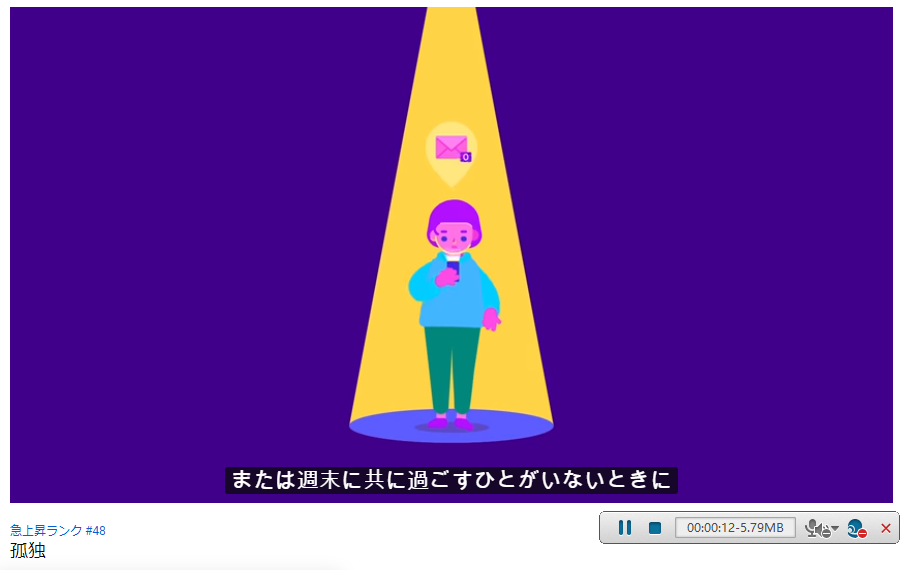
YouTube動画を結合するには?
1、無劣化で動画を結合する
- 無劣化で動画を結合するには?
動画を再エンコードすることなく、直接に結合すると、画質に影響なし、無劣化で動画結合できます。 - 動画結合する時画質損失する場合は?
動画は、JPEGと同様に非可逆圧縮の形式で記録されています。膨大なデータ量を「圧縮=劣化」させることでデータの容量を節約しています。JPEG画像を編集して保存したら画質が落る。動画も同様です、編集をして再圧縮をすれば画質は劣化します。非可逆圧形式のデータは、圧縮をくり返すほど劣化していきます。
2、動画結合する時の画質損失
1、2回の編集(再エンコードして編集)は動画の品質に大きな影響がありませんが、複数回の損失編集なら画質が著しく落ちます。
JPG画像を例に。JPGファイルを繰り返し再エンコードする(JPEG非可逆圧縮符号化を使用して再エンコードする)と、エクスポートされたJPG画像は非常にぼやけます。色もおかしくなります。
3、解像度の異なった動画ファイルを結合する方法
多くの動画編集ソフトを試した後、「複数の動画を直接結合すると黒帯が出る原因は?」と質問するかもしれません。これは、動画の解像度が異なることが原因かもしれません。
市販されている多くの動画編集ソフトは、結合する動画が同じフォーマットまたは同じ解像度である必要があるようです。すると、他のエンコードツールを使用して動画を再度調整し、動画の品質も低下する可能性があります。
「Renee Video Editor Pro」は条件が許す限り無劣化で動画を結合します。動画の解像度が異なる場合は、動画の品質に影響を与えることなく自動的に再エンコードします。コードレートとフレームレートがリセットされます。なお、ソフトは動画のサイズに制限がありません。

使いやすい初心者でも楽に使えます。
無料無料体験することができます。
日本語対応インターフェースは日本語化されている。
豊かな機能動画キャプチャ、動画カット、動画結合、透かし追加、音楽追加、字幕追加など、さまざまな機能が搭載。
強力MP4 、flv 、MOV 、 AVI 、 WMVなど各形式動画に対応。Windows 10 、8.1、8、7、Vista、XP等環境対応。
無料無料体験することができます。
豊かな機能動画キャプチャ、動画カット、結合、透かし追加、音楽追...
強力MP4 、flv 、MOV 、 AVI 、 WMVなど各形...
1、ソフトを起動し、「動画編集ボックス」機能を選択します。

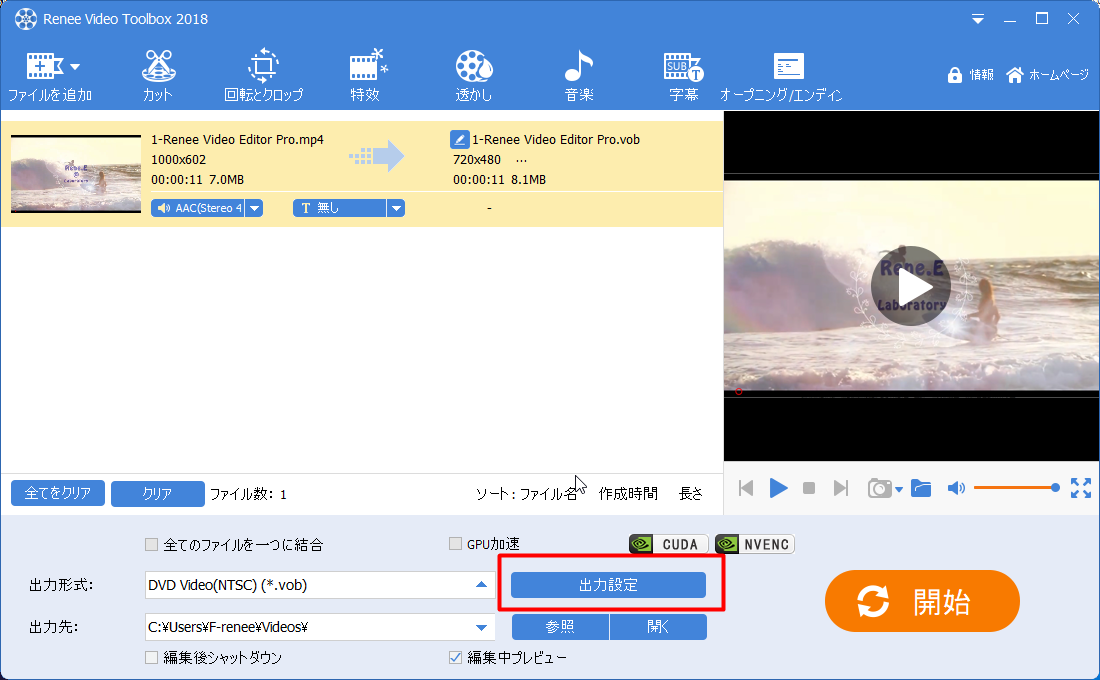
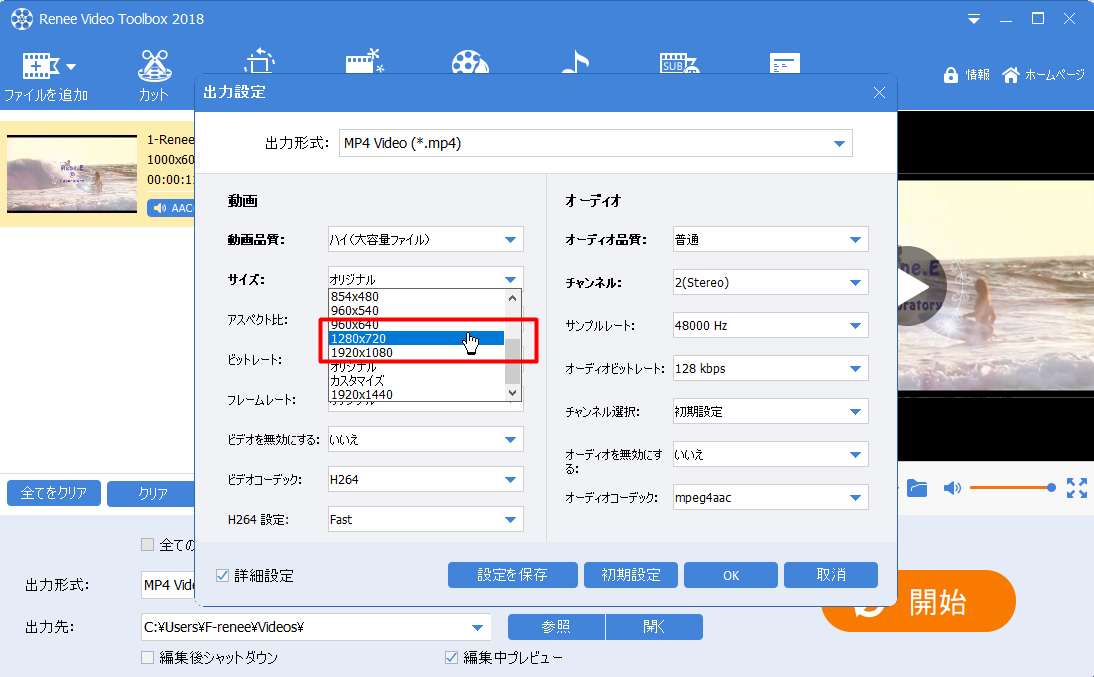
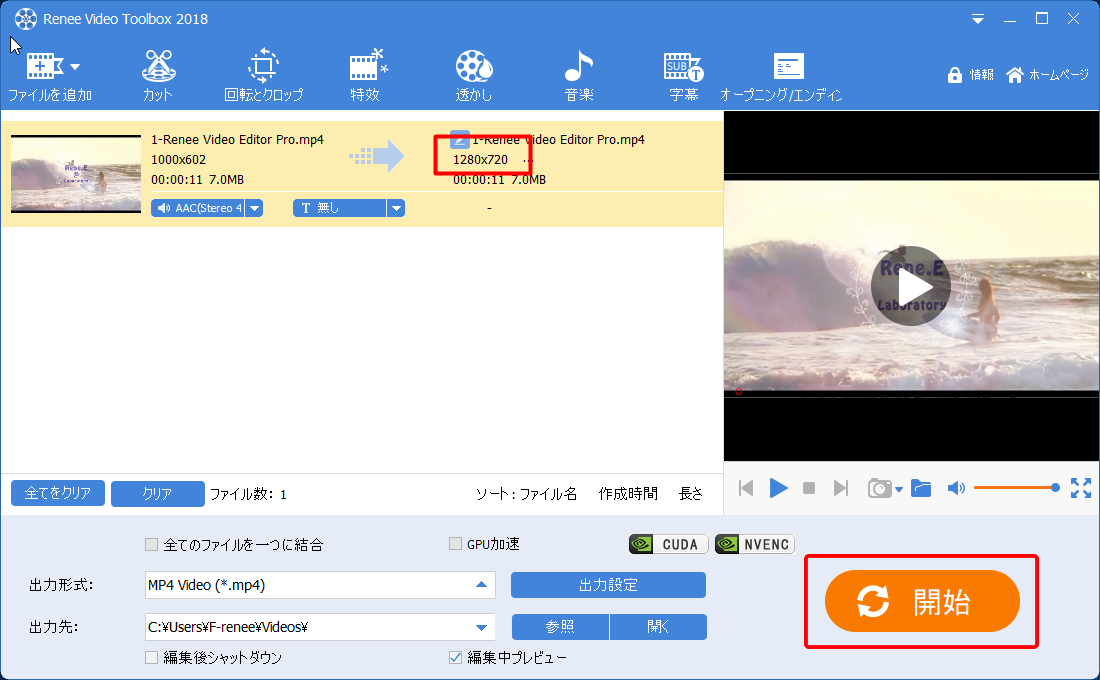
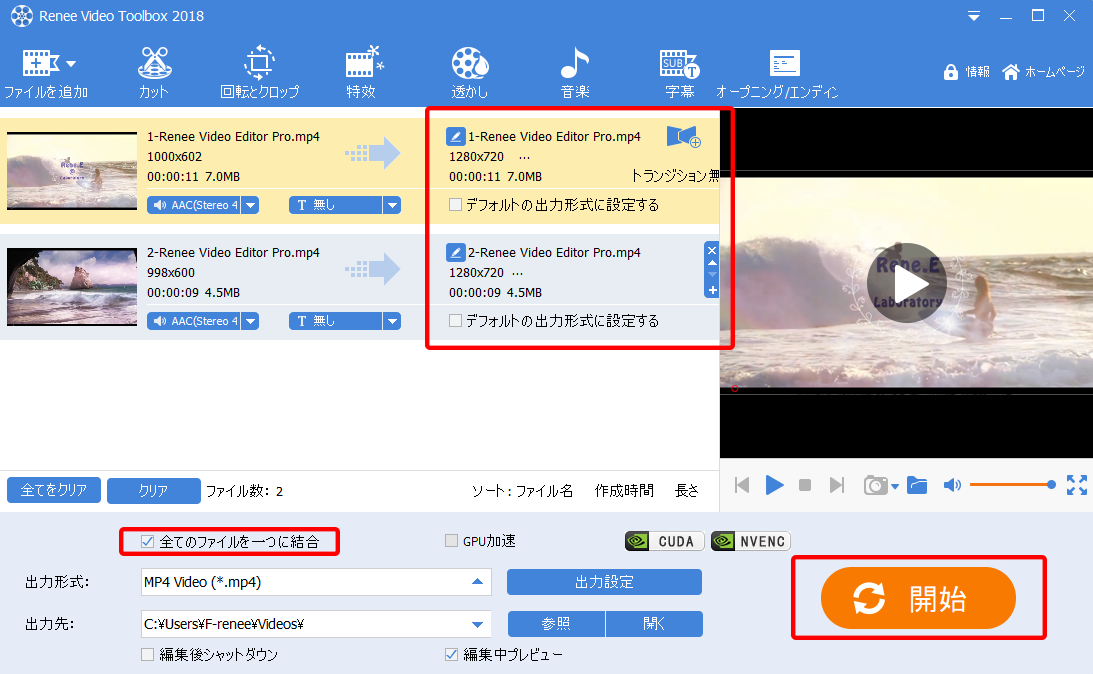
4、複数の動画を1つに結合する
1、ファイルを追加して「すべてのファイルを一つに結合」にチェックを入れます。
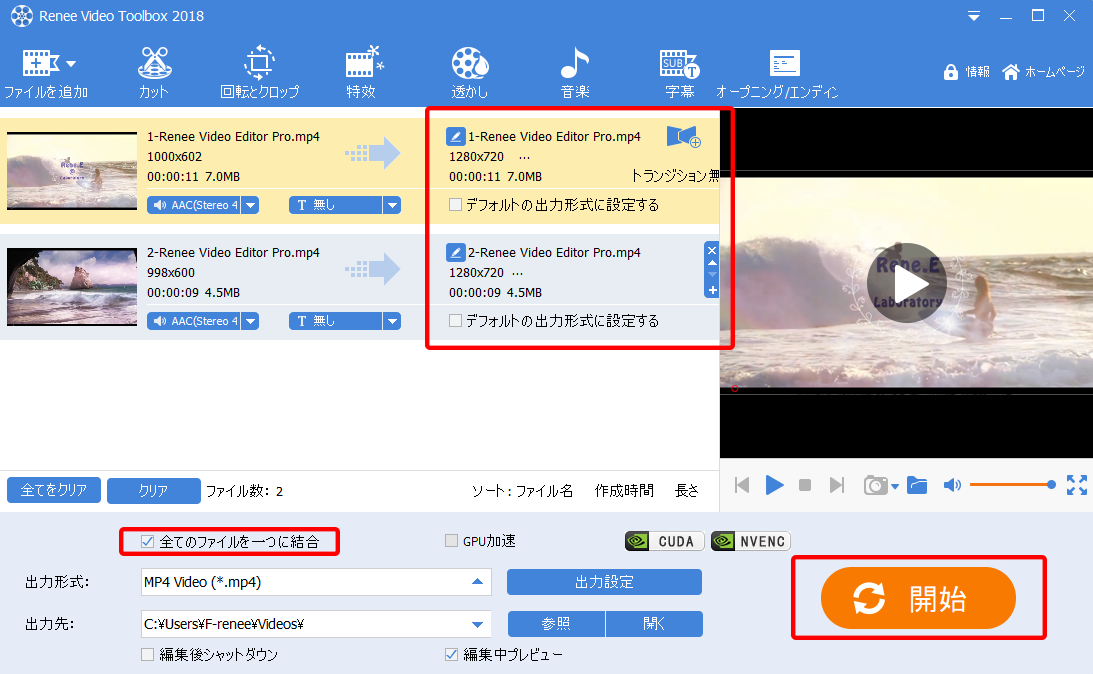
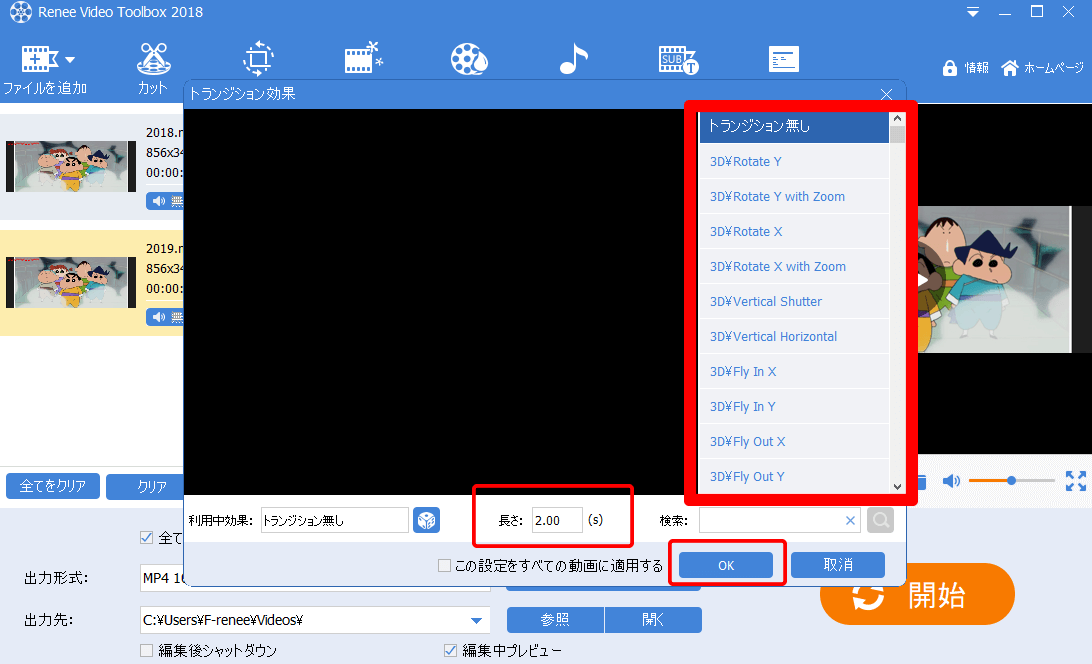
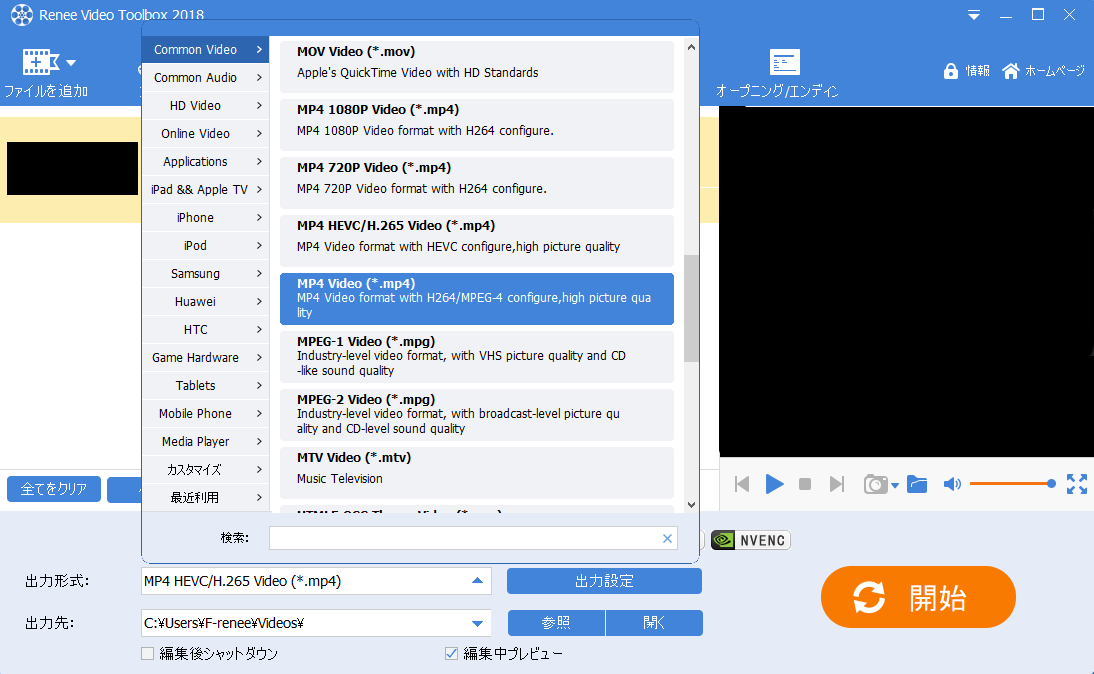
5、ピクチャ・イン・ピクチャ効果にする

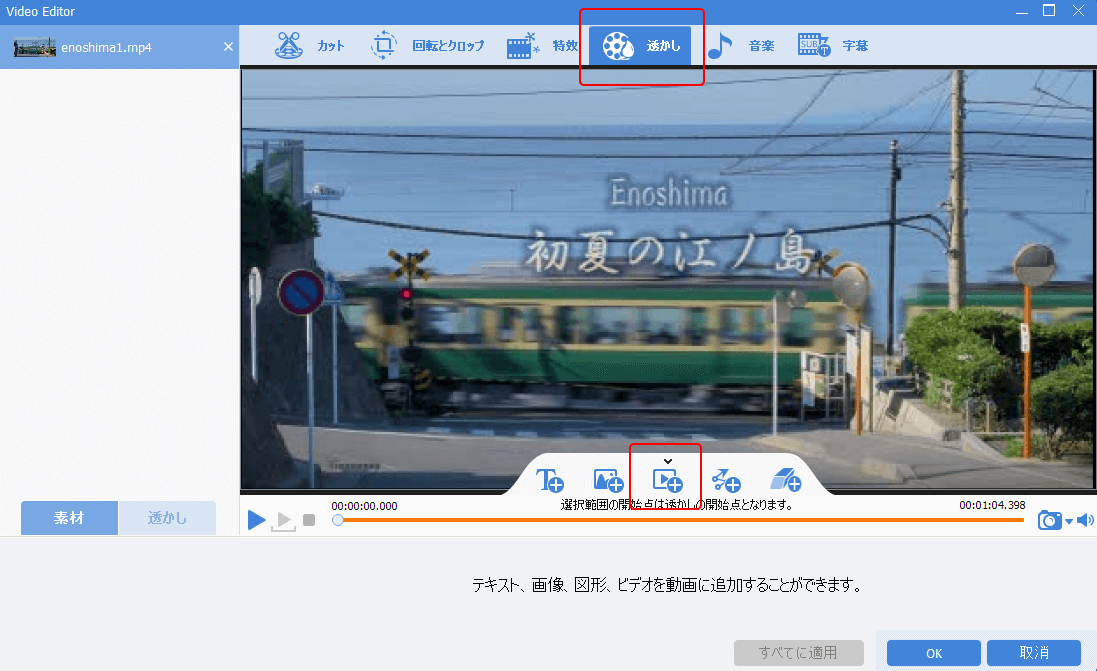
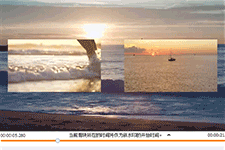
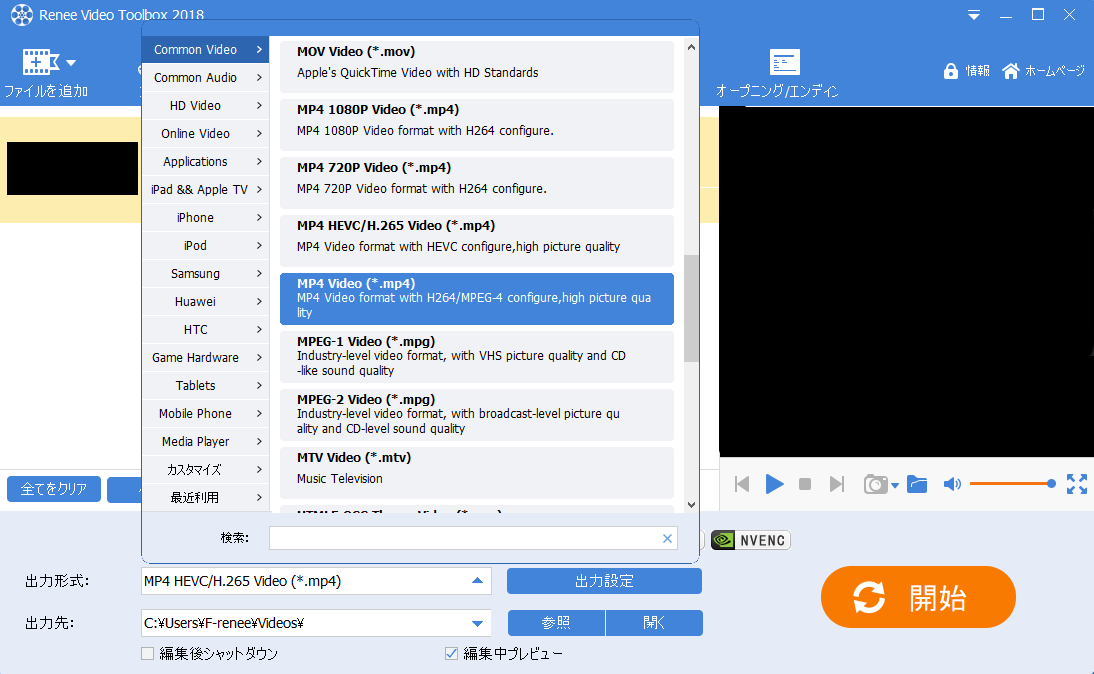
三、Vlogをするには?
Vlogについて
- 動画のテンポを良くする
ズームイン、ズームアウト切り替え効果などの特別効果を追加し、人の心をつかむように仕上げる動画が多い。 - 画質が良い
高品質の画質は主に3つの側面に反映されています。明瞭度、照明、色です。 - 鮮明なロゴ
鮮明なロゴは、視聴者が動画コンテンツをよりよく識別するのに役立ちます。
Vlogの作り方
関連記事 :
2023-12-22
Satoshi : YouTubeでは、ダウンロードをサポートしていません。Renee Video Editor ProでYouTube動画をダウン...
2020-02-15
Imori : 日本ではiPhoneのシェア率は約70%。iPhoneで撮影するユーザーも多いでしょう。iPhoneで撮影した動画を別の設備で再...
2020-02-15
Ayu : FLVは、Flash Videoの略で、YouTube (ユーチューブ) などの動画共有サービスで採用され、広く普及している。F...
Mirrativ(ミラティブ)動画をPCで視聴・ダウンロードする方法
2020-07-07
Yuki : ライブ放送アプリケーションMirrativ(ミラティブ)はスマホに映したものを生配信できます。ミラティブの動画をPCで視聴・ダウ...
何かご不明な点がございますか?




